Innehållsförteckning
Även om antalet plattformar för sociala medier och chattappar ständigt ökar verkar e-post vara här för att stanna. Så gott som alla har en e-postadress. Den är lätt att använda, fritt tillgänglig och tillhör inte ett enda företag.
Vad är det bästa e-postprogrammet? Du behöver en app som är enkel att installera, kommunicerar effektivt och hjälper oss att hantera den ständigt växande mängden önskad och oönskad e-post som vi får.
Mailbird och Thunderbird är två populära program för e-posthantering. Hur står de sig? Läs den här jämförelsen för att få svaret.

Mailbird är en snygg e-postklient för Windows med en enkel installation och ett enkelt gränssnitt. Den integreras på ett snyggt sätt med massor av populära appar, inklusive kalendrar och uppgiftshanterare. Appen saknar dock vissa avancerade funktioner, som regler för filtrering av meddelanden och omfattande sökning. Den valdes ut som vinnare av vår bästa e-postklient för Windows och granskades i detalj av min kollega.

Thunderbird är en mycket äldre app och ser ut så. Den släpptes första gången 2004 av Mozilla, organisationen bakom webbläsaren Firefox. Som vanligt med appar med öppen källkod är den utformad för att vara funktionell snarare än vacker. Den ser bättre ut på Linux och Mac än på Windows. De flesta buggar har eliminerats under årens lopp, och även om den känns daterad, är den rik på funktioner. Thunderbird erbjuder braIntegration med andra appar genom plugins och användning av typiska protokoll. Appen innehåller egna appar för chatt, kontakter och kalender i ett gränssnitt med flikar.

1. Plattformar som stöds
Mailbird är en solid Windows-app och en Mac-version är under utveckling. Thunderbird finns för alla större operativsystem för datorer: Mac, Windows och Linux. Det finns dock ingen mobilversion för någon av apparna.
Vinnare : Båda programmen finns för Windows. Thunderbird finns också för Mac och Linux, och en Mac-version av Mailbird är under utveckling.
2. Enkel installation
Förr var det svårt att konfigurera e-postkonton. Du var tvungen att ange dina inloggningsuppgifter och navigera i komplexa serverinställningar innan du kunde skicka eller ta emot meddelanden. Lyckligtvis gör många e-postklienter idag jobbet mycket enklare.
När Thomas granskade Mailbird tyckte han att det var mycket enkelt att installera. Han skrev in sitt namn och sin e-postadress, och sedan upptäcktes alla andra serverinställningar automatiskt. Han ombads välja vilken layout han föredrog, och sedan var installationen klar.

Thunderbird var lika enkelt. Jag skrev in mitt namn, min e-postadress och mitt lösenord, och resten av konfigurationen gjordes åt mig. Jag ombads inte att välja en layout, men det kan enkelt göras från menyn Visa.

Båda apparna gör det möjligt att hantera flera e-postadresser och har stöd för e-postprotokollen POP och IMAP. För att ansluta till en Microsoft Exchange-server måste du prenumerera på Mailbirds Business-prenumeration och installera ett Thunderbird-plugin.
Vinnare : Tie. Båda e-postklienterna upptäcker och konfigurerar automatiskt dina serverinställningar efter att du har angett dina inloggningsuppgifter.
3. Användargränssnitt
Mailbird har ett rent, modernt gränssnitt med minimalt antal distraktioner. Thunderbird har ett mer gammaldags, hektiskt gränssnitt med enkel tillgång till avancerade funktioner.
Båda apparna låter dig anpassa utseendet med hjälp av teman och erbjuder ett mörkt läge. Thunderbird har fler anpassningsmöjligheter än Mailbird.
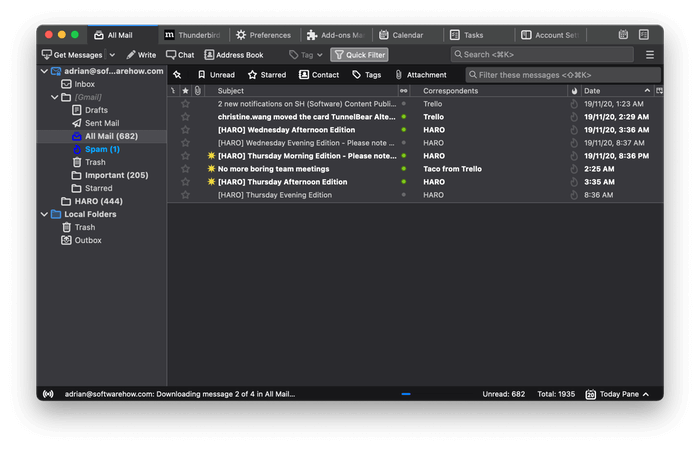
Thunderbirds mörka läge
Mailbird har en stor fördel för Gmail-användare: det använder samma tangentbordsgenvägar. Thunderbird gör inte detta som standard, men har en egen fördel: det kan utökas med tilläggsprogram. Med tilläggsprogrammen Nostalgy och GmailUI kan du använda Gmails tangentbordsgenvägar med mera när du använder Thunderbird.
Båda apparna har en enhetlig inkorg där inkommande post från alla dina konton samlas för enkel åtkomst. Mailbird har också funktioner som hjälper dig att snabbt rensa din inkorg. En av dessa är Snooze, som tar bort ett meddelande från inkorgen till ett senare datum eller klockslag som du bestämmer.

Thunderbird har inte den funktionen som standard, men du kan lägga till den med ett tillägg. Tyvärr kan jag inte hitta något tillägg för snooze som är kompatibelt med den nuvarande versionen av appen. Men medan Mailbird inte tillåter dig att skicka ett e-postmeddelande vid en viss tidpunkt i framtiden, gör Thunderbirds tillägg Send Later det.

Vinnare : Oavgjort - båda apparna har styrkor som kommer att tilltala olika användare. Mailbird passar dem som föredrar ett rent gränssnitt med färre distraktioner. Thunderbird är mer anpassningsbart och ger snabb tillgång till sina avancerade funktioner.
4. Organisation & förvaltning
Vi översköljs av så mycket e-post varje dag att vi behöver hjälp med att organisera och hantera allt. Funktioner som mappar och taggar gör det möjligt att skapa struktur i kaoset. Kraftfulla sökverktyg kan hjälpa oss att hitta rätt meddelande på några sekunder.
Mailbird låter dig skapa mappar för att lagra din e-post, men du måste manuellt dra varje meddelande till rätt mapp. Mailbird erbjuder ingen automatisering eller regler för att göra detta automatiskt.
Thunderbird erbjuder både mappar och taggar samt kraftfull meddelandefiltrering för att automatiskt sortera din e-post. De gör det möjligt att matcha din e-post med hjälp av en kombination av kriterier och sedan utföra en eller flera åtgärder på de matchande meddelandena. Det inkluderar att flytta eller kopiera meddelandet till en mapp eller tagg, vidarebefordra det till en annan person, sätta en stjärna på det eller en prioritet, markera det som läst eller oläst,och mycket mer.
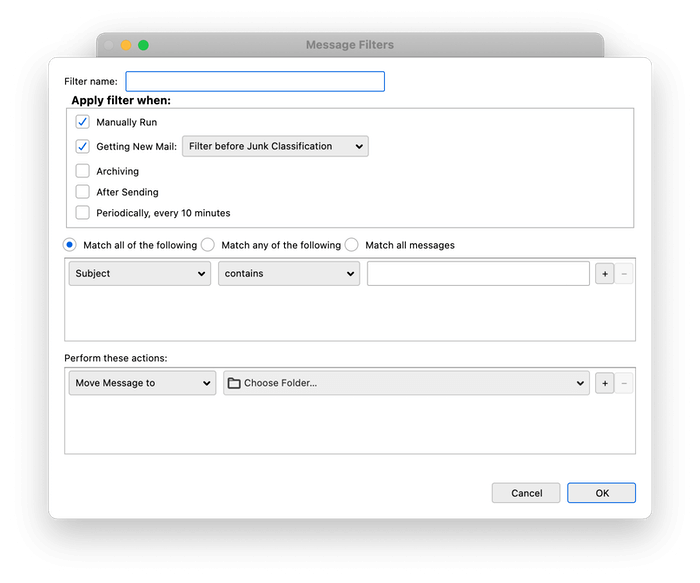
Med rätt regler kan din e-post praktiskt taget organisera sig själv. De kan köras automatiskt eller manuellt och på inkommande eller befintliga meddelanden.
Mailbirds sökfunktion är ganska enkel. Du kan söka efter enkla textsträngar, men du kan inte ange om de finns i e-postens ämne eller kropp. Det är bra, men det kan ta tid att hitta rätt om du har ett arkiv med tiotusentals meddelanden.
Thunderbird erbjuder en liknande enkel sökfunktion genom att klicka på sökrutan högst upp på skärmen (eller genom att trycka på Command-K på Mac eller Ctrl-K i Windows). Men Thunderbird har också en avancerad sökfunktion som kan nås från menyn: Redigera> Hitta> Sök meddelanden ... Här kan du skapa flera sökkriterier för att snabbt begränsa sökresultaten.

I det här exemplet byggde jag en sökning där de matchande meddelandena måste uppfylla tre kriterier:
- Meddelandets rubrik måste innehålla ordet "Haro".
- Meddelandet måste innehålla ordet "hörlurar".
- Meddelandet måste skickas efter den 1 november 2020.
På mindre än en sekund filtrerade Thunderbird tusentals e-postmeddelanden ner till en kort lista med fyra. Om det är en sökning som jag troligen kommer att behöva igen i framtiden kan jag spara den som en Sök i mapp genom att klicka på knappen längst ner i fönstret.

Vinnare : Thunderbird erbjuder både mappar och taggar samt kraftfulla regler och sökfunktioner.
5. Säkerhetsfunktioner
E-post är i sig osäkert. Ditt meddelande skickas från server till server i klartext, så du bör aldrig skicka konfidentiellt eller potentiellt pinsamt innehåll. Det finns mer: skräppost utgör ungefär hälften av all e-post som skickas, nätfiskeförsök försöker lura dig att lämna ut personlig information till bedragare och e-postbilagor kan innehålla skadlig kod. Vi behöver hjälp!
Jag föredrar att ta hand om skräppost på servern innan den når mitt e-postprogram. Många e-posttjänster, t.ex. Gmail, har utmärkta skräppostfilter och de flesta skräppostmeddelanden tas bort innan jag ens ser dem. Jag kontrollerar min skräppostmapp då och då för att se till att det inte finns några äkta e-postmeddelanden där av misstag.
Mailbird förlitar sig också på din e-postleverantörs skräppostfilter och erbjuder inget eget. För många av oss är det okej. Men Thunderbird fanns långt innan Gmail skapades och erbjuder sitt eget utmärkta skräppostfilter; det är aktiverat som standard. Under en tid var det en av de bästa lösningarna för skräppost som fanns tillgängliga. Jag förlitade mig på det i flera år.
Thunderbird använder artificiell intelligens för att avgöra om ett meddelande är skräppost och flyttar det automatiskt till mappen Skräppost. Thunderbird lär sig också av dina uppgifter när du markerar meddelanden som missats som skräppost eller meddelar att falskt positiva meddelanden inte är skräppost.
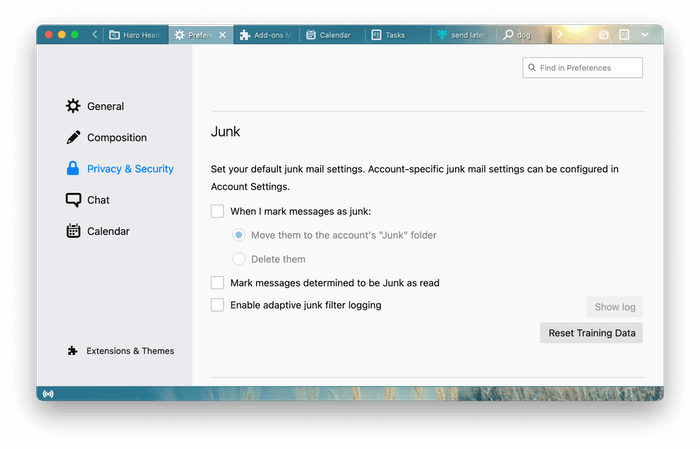
Båda apparna inaktiverar laddningen av fjärrbilder (som lagras på internet, inte i e-postmeddelandet). Dessa används ofta av spammare för att spåra om användarna har tittat på ett e-postmeddelande och för att bekräfta att din e-postadress är riktig, vilket leder till ytterligare skräppost.

Om du är orolig för virus, spionprogram och annan skadlig kod i din e-post måste du använda ett separat antivirusprogram.
Vinnare : Thunderbird har ett effektivt skräppostfilter, men om din e-postleverantör sköter det åt dig är det oavgjort.
6. Integrationer
Båda e-postklienterna kan integreras med andra appar och tjänster. På Mailbirds webbplats finns en lång lista över appar som kan anslutas, inklusive kalendrar, uppgiftshanterare och meddelandeappar:
- Google Kalender
- Dropbox
- Evernote
- Att göra
- Slack
- Google Dokument
- Och mer
Programmets tilläggsfunktion skapar en ny flik för så många tjänster som du vill ha tillgång till från Mailbird. Det verkar dock som om detta sker via ett inbäddat webbläsarfönster snarare än genom verklig integration. Till exempel stödjer det inte anslutning av externa kalendrar via CalDAV, men visar Googles kalenderwebbplats.
Thunderbirds integration är starkare. Appen har sin egen kalender, uppgiftshantering, kontakter och chattfunktionalitet. Externa kalendrar (t.ex. en Google-kalender) kan läggas till via antingen iCalendar eller CalDAV. Denna integration är inte bara till för att visa information, utan gör det möjligt för dig att vidta åtgärder. Till exempel kan alla e-postmeddelanden snabbt omvandlas till en händelse eller uppgift.

Thunderbird har ett rikt ekosystem av tillägg som gör det möjligt att integrera med ett stort antal appar och tjänster. En snabb sökning visar tillägg som låter dig öppna Evernote i en flik eller ladda upp bilagor till Dropbox. Alla Mailbirds integrationer verkar dock inte vara tillgängliga i Thunderbird. Utvecklare och avancerade användare kan skriva egna tillägg för att uppnå detta.
Vinnare : Thunderbird stöder välkända e-post- och chattprotokoll, har sina egna moduler för kalender, uppgifter, kontakter och chatt samt ett rikt ekosystem av tilläggsmoduler. Det handlar dock om vilka integrationer du personligen behöver. Mailbird har många integrationer som för närvarande inte finns i Thunderbird.
7. Prissättning och värde
Thunderbird har en klar prisfördel: det är ett projekt med öppen källkod och är helt gratis. Mailbird Personal finns som ett engångsköp för 79 dollar eller en årlig prenumeration för 39 dollar. Det finns också en dyrare Business-prenumerationsplan, och du kan få rabatt för stora beställningar.
Vinnare : Thunderbird är helt gratis.
Det slutliga omdömet
E-postklienter hjälper oss att läsa och hantera inkommande e-post, svara och skilja skräppost och nätfiske från äkta e-post. Mailbird och Thunderbird är båda bra alternativ. De är lätta att installera, enkla att använda och kan integreras med ett stort antal appar och tjänster. Om integration är bäst för dig kan valet bero på vilka appar du vill ansluta.
Mailbird finns för närvarande endast för Windows (en Mac-version är under utarbetande). Det är det snyggare av de två programmen och fokuserar på användarvänlighet. Som ett resultat av detta saknar det en del av den funktionalitet och anpassningsbarhet som du hittar i Thunderbird. Det kostar 79 dollar som ett engångsköp eller 39 dollar som en årlig prenumeration.
Thunderbird är en gammal e-postklient som finns på alla större operativsystem för datorer. Den är ganska kraftfull och kostar ingenting. Appen har en kraftfull sökfunktion, kontrollerar skräppost och ger dig möjlighet att skapa invecklade regler för att automatiskt organisera din e-post. Du kan lägga till fler funktioner genom att använda dess rika ekosystem av insticksprogram.
Windows-användare som uppskattar ett attraktivt program kanske föredrar Mailbird. För alla andra är Thunderbird det bättre alternativet. Du kanske vill prova båda programmen innan du bestämmer dig. Mailbird erbjuder en gratis provversion, medan Thunderbird är gratis att använda.

